2009年09月23日
ついにGoogle Syncでメールも同期できるようになりました!つまり、Gmailも設定のみでプッシュ受信が可能になったというビッグニュースです。
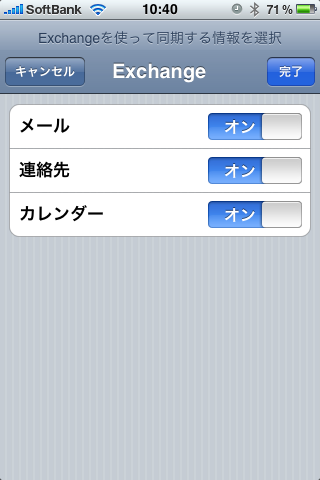
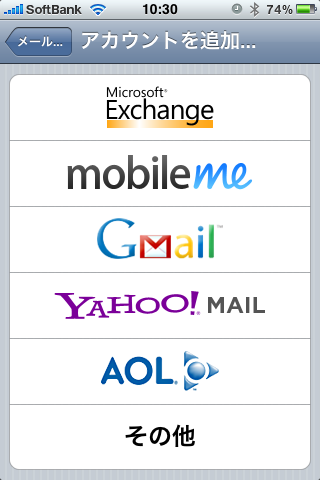
これまでGmailのプッシュ対応についてはnuevasyncを使うとか、専用のサードパーティアプリを使うなどの方法がとられており、現状でもGmailはプッシュ受信ができます。しかし、今回Google Syncがメールに対応することで、追加アプリなしでGmailのプッシュ受信が可能になったようです。Gmailをプッシュ受信する方法としては一番安全でスマートな方法が登場したということではないでしょうか?
過去にもGoogle Syncの話題についてですとか、nuevasyncの同期方法などについては紹介しましたが、今回初めて設定される方を対象にもう一度やり方についておさらいしておこうと思います。
注意:
設定する前に必ず確認しておいてもらいたいのはGoogle Syncの言語設定をEnglish(US)にするところからです。言語設定がEnglish(US)以外ですとGoogle Syncそのものが動作しませんのでプッシュ受信も当然できません。「不正なパスワードです」と問い合わせウインドウが開く場合はSyncの言語設定がEnglish(US)になっていないはずです。(Gmailの言語設定は日本語でも大丈夫です。)
また、既にGoogle Syncを導入していて各種設定がお済みの方は改めて設定し直す必要はありません。同期項目の部分に「メール」という項目が追加されているのでそれを「オン」にするだけです。
その点も踏まえてまったりと解説していきますので是非お試し下さい。これは便利ですよ。
[追記]
プッシュはi.softbankの受信時に出る通知画面ではありません。メール受信時にメール受信音とバッジで知らせてくれます。ちなみにi.softbank.jpアカウントのメールはフェッチ受信しかできませんが、メールを受け取った旨のみが通知画面に表示されます。
[公式アナウンスリンク]
https://www.google.com/support/mobile/bin/answer.py?answer=138740&topic=14252
【Google】
[関連エントリー]
”NuevaSync”早速導入してみました。
http://d.hatena.ne.jp/donpyxxx/20080807/1218070069
【閉鎖するClub iPhone 3G】
(続きは折り込みます)
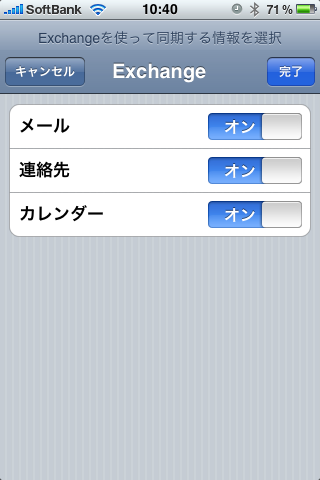
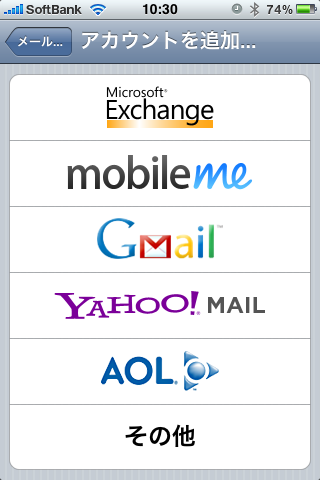
これまでGmailのプッシュ対応についてはnuevasyncを使うとか、専用のサードパーティアプリを使うなどの方法がとられており、現状でもGmailはプッシュ受信ができます。しかし、今回Google Syncがメールに対応することで、追加アプリなしでGmailのプッシュ受信が可能になったようです。Gmailをプッシュ受信する方法としては一番安全でスマートな方法が登場したということではないでしょうか?
過去にもGoogle Syncの話題についてですとか、nuevasyncの同期方法などについては紹介しましたが、今回初めて設定される方を対象にもう一度やり方についておさらいしておこうと思います。
注意:
設定する前に必ず確認しておいてもらいたいのはGoogle Syncの言語設定をEnglish(US)にするところからです。言語設定がEnglish(US)以外ですとGoogle Syncそのものが動作しませんのでプッシュ受信も当然できません。「不正なパスワードです」と問い合わせウインドウが開く場合はSyncの言語設定がEnglish(US)になっていないはずです。(Gmailの言語設定は日本語でも大丈夫です。)
また、既にGoogle Syncを導入していて各種設定がお済みの方は改めて設定し直す必要はありません。同期項目の部分に「メール」という項目が追加されているのでそれを「オン」にするだけです。
その点も踏まえてまったりと解説していきますので是非お試し下さい。これは便利ですよ。
[追記]
プッシュはi.softbankの受信時に出る通知画面ではありません。メール受信時にメール受信音とバッジで知らせてくれます。ちなみにi.softbank.jpアカウントのメールはフェッチ受信しかできませんが、メールを受け取った旨のみが通知画面に表示されます。
[公式アナウンスリンク]
https://www.google.com/support/mobile/bin/answer.py?answer=138740&topic=14252
【Google】
[関連エントリー]
”NuevaSync”早速導入してみました。

http://d.hatena.ne.jp/donpyxxx/20080807/1218070069
【閉鎖するClub iPhone 3G】
(続きは折り込みます)
◇ iPhoneで m.google.com/sync に接続する。
まずはSyncが動作するEnglish(US)に言語設定を変更するところからはじめましょう。iPhoneでSafariを開き「新規ページ作成」でURL入力をしていきます。


おそらくデフォルトの設定のまま使っているユーザーさんの場合の多くが日本語に設定されていますので当然弾かれます。ここで言語設定を変更します。

これで言語設定がUSになりましたのでSyncが動作する環境ができました。この設定をした上で、メールをプッシュにする設定を行いましょう。
◇ iPhoneの設定からメール設定を行う。
それでは実際にメールの設定を行ってみましょう。まず、ホーム画面の設定というアイコンをタップして、その中の「メール/連絡先/カレンダー」を選択しましょう。


そこからさらに、アカウントの追加を選択して、アカウントの種類を「Microsoft Exchange」を選びましょう。このタイプのアカウントは1つしか使えないので既にnuevasyncとか会社のサーバーで接続しているユーザーさんは残念ながら設定できません。ご注意を。


ここからが設定項目になるのですが、設定は通常のメールの設定とさほど変わりありませんので心配無用です。おちついて一つずつ確実に入力していくだけです。

赤字の通りに入力していきます。ユーザー名設定で「@gmail.com」は省略可能です。ドメイン名は空白のままで。そしてnextをタップします。そうすると以下のようなエラーメッセージが出ます。

ここで慌てず騒がず。了解をタップします。

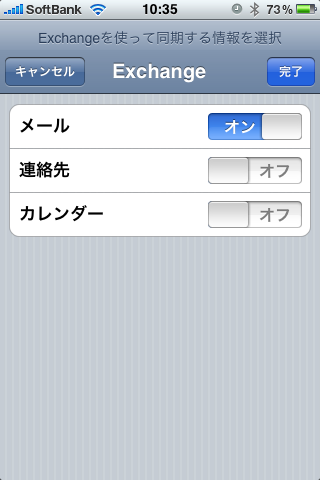
サーバの入力項目が新たに出てきます。ここに「m.google.com」と入力して設定は完了です。何をGoogleからSyncさせるのかを設定しましょう。メール、カレンダー、連絡先の同期ができます。但し、新規に同期させる場合、特にカレンダーと連絡先は既に登録しているものが一旦iPhoneから消去されますので慎重にお願い致します。
◇ 最後にプッシュの設定を忘れずに。
一番大事な事を忘れていました。すいません。最後の仕上げはこのメール設定をプッシュに設定しないと当然プッシュ受信ができません。


先程のホームから「設定」アイコンをタップし、「メール/カレンダー/連絡先」を選択します。


データの取得方法の項目でプッシュを有効にします。この画面(右)の下の方に各アカウントの取得方法を個別に設定できますので、そちらを確認しておきましょう。その部分が「プッシュ」になっていれば大丈夫です。
以上の3ステップで設定は完了です。この設定後に「不正なパスワードです」と問い合わせウインドウが開く場合はSyncの言語設定がEnglish(US)になっていないはずです。そこを修正すれば問題ないでしょう。後は実際に設定したアカウントにメールを送るなりしてうまく動作しているか確認してみてください。
gmailがプッシュされてさらに便利になりますよ。ぜひお試し下さい!
まずはSyncが動作するEnglish(US)に言語設定を変更するところからはじめましょう。iPhoneでSafariを開き「新規ページ作成」でURL入力をしていきます。


おそらくデフォルトの設定のまま使っているユーザーさんの場合の多くが日本語に設定されていますので当然弾かれます。ここで言語設定を変更します。

これで言語設定がUSになりましたのでSyncが動作する環境ができました。この設定をした上で、メールをプッシュにする設定を行いましょう。
◇ iPhoneの設定からメール設定を行う。
それでは実際にメールの設定を行ってみましょう。まず、ホーム画面の設定というアイコンをタップして、その中の「メール/連絡先/カレンダー」を選択しましょう。


そこからさらに、アカウントの追加を選択して、アカウントの種類を「Microsoft Exchange」を選びましょう。このタイプのアカウントは1つしか使えないので既にnuevasyncとか会社のサーバーで接続しているユーザーさんは残念ながら設定できません。ご注意を。


ここからが設定項目になるのですが、設定は通常のメールの設定とさほど変わりありませんので心配無用です。おちついて一つずつ確実に入力していくだけです。

赤字の通りに入力していきます。ユーザー名設定で「@gmail.com」は省略可能です。ドメイン名は空白のままで。そしてnextをタップします。そうすると以下のようなエラーメッセージが出ます。

ここで慌てず騒がず。了解をタップします。

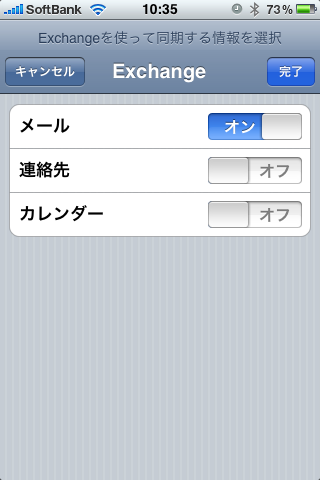
サーバの入力項目が新たに出てきます。ここに「m.google.com」と入力して設定は完了です。何をGoogleからSyncさせるのかを設定しましょう。メール、カレンダー、連絡先の同期ができます。但し、新規に同期させる場合、特にカレンダーと連絡先は既に登録しているものが一旦iPhoneから消去されますので慎重にお願い致します。
◇ 最後にプッシュの設定を忘れずに。
一番大事な事を忘れていました。すいません。最後の仕上げはこのメール設定をプッシュに設定しないと当然プッシュ受信ができません。


先程のホームから「設定」アイコンをタップし、「メール/カレンダー/連絡先」を選択します。


データの取得方法の項目でプッシュを有効にします。この画面(右)の下の方に各アカウントの取得方法を個別に設定できますので、そちらを確認しておきましょう。その部分が「プッシュ」になっていれば大丈夫です。
以上の3ステップで設定は完了です。この設定後に「不正なパスワードです」と問い合わせウインドウが開く場合はSyncの言語設定がEnglish(US)になっていないはずです。そこを修正すれば問題ないでしょう。後は実際に設定したアカウントにメールを送るなりしてうまく動作しているか確認してみてください。
gmailがプッシュされてさらに便利になりますよ。ぜひお試し下さい!
この記事へのトラックバック
';
AddClipsTitle = '';
AddClipsId = '1A94F8A0EBDA2';
AddClipsBcolor='#78BE44';
AddClipsNcolor='#D1E9C0';
AddClipsTcolor='#666666';
AddClipsType='0';
AddClipsVerticalAlign='middle';
AddClipsDefault='bookmark';
// --> タイトルそ...
AddClipsTitle = '';
AddClipsId = '1A94F8A0EBDA2';
AddClipsBcolor='#78BE44';
AddClipsNcolor='#D1E9C0';
AddClipsTcolor='#666666';
AddClipsType='0';
AddClipsVerticalAlign='middle';
AddClipsDefault='bookmark';
// --> タイトルそ...
iPhoneでGmailのpush受信ができるようになった【naraken1.net】at 2009年09月23日 14:05
この記事へのコメント
不正なパスワードですって出たのはUSになってなかったからか
分かりやすくありがとうございます!
分かりやすくありがとうございます!
Posted by iPhone・iPod touch RooM at 2009年09月23日 11:55
今までカレンダー+連絡帳の同期してたヒトはメールの同期をONにするだけで大丈夫だと書いておいた方が良いですよ
あと↓のリンクも
https://www.google.com/support/mobile/bin/answer.py?answer=138740&topic=14252
あと↓のリンクも
https://www.google.com/support/mobile/bin/answer.py?answer=138740&topic=14252
Posted by nai at 2009年09月23日 12:05
>iPhone・iPod touch RooMさん
私もそこでハマってたんでw
>naiさん
あ、ですね。もともとsync使ってた方も多いですしね。対応させていただきますです。ありがとうございました!
私もそこでハマってたんでw
>naiさん
あ、ですね。もともとsync使ってた方も多いですしね。対応させていただきますです。ありがとうございました!
Posted by donpyxxx at 2009年09月23日 12:31
at 2009年09月23日 12:31
 at 2009年09月23日 12:31
at 2009年09月23日 12:31ようやくプッシュが出来るようになったけど、MMSをgmailに試しに送ってみると文字化けした、なんでだろ?
Posted by jp at 2009年09月23日 13:44
本文が文字化け…
何故だ
何故だ
Posted by iPhone・iPod touch RooM at 2009年09月23日 13:50
>jpさん
>RooMさん
文字化けというのはiPhoneから見た場合ですよね?ちょっと今確認中。
>RooMさん
文字化けというのはiPhoneから見た場合ですよね?ちょっと今確認中。
Posted by donpyxxx at 2009年09月23日 14:06
at 2009年09月23日 14:06
 at 2009年09月23日 14:06
at 2009年09月23日 14:06確かにMMSは文字化けしていますが、これはプッシュとは関係なさそうです。もしかして昔からMMS>Gmailは文字化けするんでしょうかね?
既に既知の問題点のような気がするのでぐぐったりしてるんですが、見つかりませんね。。
既に既知の問題点のような気がするのでぐぐったりしてるんですが、見つかりませんね。。
Posted by donpyxxx at 2009年09月23日 14:17
at 2009年09月23日 14:17
 at 2009年09月23日 14:17
at 2009年09月23日 14:17普通の携帯からgmailへ送ったメールは
文字化けするようです。
文字化けするようです。
Posted by 太陽 at 2009年09月23日 19:50
いつも拝見させて頂いてます。
早速試してみました。「下書き」機能がつかえないのは僕だけでしょうか?
ちょっとしたメモに下書きを多用しているものでつかえないのがダメでもとに戻しました。
早速試してみました。「下書き」機能がつかえないのは僕だけでしょうか?
ちょっとしたメモに下書きを多用しているものでつかえないのがダメでもとに戻しました。
Posted by 通りすがり at 2009年09月23日 20:06
当方の環境では、i-modeから送られたメールはことごとく文字化けしています。PCやauは今のところ一通も文字化けなし。i-modeメールも、プレビュー(メール一覧画面)では文字化けしてないのが不思議です。iPhoneのメールアプリ側の問題でしょうか。
Posted by 下北 at 2009年09月24日 17:23
携帯からはgooglemail.com宛てに送ってもらうと文字化けしないのですがあまりいい対処法ではないですね。
Posted by グラスオニオン at 2009年09月25日 12:25
なんて役立つHPなんでしょう。何をやっても「不正なパスワードです」と
何度も出てきてしまいイライラしちゃってましたが、丁寧な説明のおかげですんなりと
使えるようになりました。本当にどうもありがとうございました。
何度も出てきてしまいイライラしちゃってましたが、丁寧な説明のおかげですんなりと
使えるようになりました。本当にどうもありがとうございました。
Posted by 白鳥 at 2009年09月26日 14:01
「不正なパスワードです」ではまってusにしても直らず困り果てていたのですが
自分のケースではgoogleのアカウントがロックされていたようです。
いらぬお世話かもしれませんが、半日くらいはまっていたので参考まで。
http://www.google.co.uk/support/forum/p/calendar/thread?tid=2f1b98d1b01b32e2&hl=ja
>最終的に下記サイトでCAPTCHAを解除したら正常に同期されました。
>https://www.google.com/accounts/UnlockCaptcha
自分のケースではgoogleのアカウントがロックされていたようです。
いらぬお世話かもしれませんが、半日くらいはまっていたので参考まで。
http://www.google.co.uk/support/forum/p/calendar/thread?tid=2f1b98d1b01b32e2&hl=ja
>最終的に下記サイトでCAPTCHAを解除したら正常に同期されました。
>https://www.google.com/accounts/UnlockCaptcha
Posted by はおり at 2009年09月27日 18:44
レスいただいた方々
ありがとうございました。なるほど、携帯メールはまずgmail.comへは文字化けするということなんですね。んで、googlemail.comならしないと。
不正なパスワードに関しては、アカウントが凍結されていると当然無理ということで。やはりSyncの言語設定でひっかかる方は多いかなぁと思います。ご注意を。
ありがとうございました。なるほど、携帯メールはまずgmail.comへは文字化けするということなんですね。んで、googlemail.comならしないと。
不正なパスワードに関しては、アカウントが凍結されていると当然無理ということで。やはりSyncの言語設定でひっかかる方は多いかなぁと思います。ご注意を。
Posted by donpyxxx at 2009年09月27日 23:57
at 2009年09月27日 23:57
 at 2009年09月27日 23:57
at 2009年09月27日 23:57いつも参考にさせていただいてます。
googleカレンダーの同期がうまくいかなのですが、何か解決策はありますでしょうか?
いろいろとサイトを回り、iPhoneの設定→言語US→CAPTCHA解除など試しましたが、どうもうまくいきません。今だに「不正なパスワードです」が消えません。
言語をEnglish(US)を選択した後に、google syncにログインすると、
「Google Sync for your iPhone
How to setup Google Sync on iPhone」
という画面になり、Manage devicesという画面があらわれません。
iTunes側の設定なども必要なのでしょうか?
何か解決策がありましたら、よろしくお願いします。
googleカレンダーの同期がうまくいかなのですが、何か解決策はありますでしょうか?
いろいろとサイトを回り、iPhoneの設定→言語US→CAPTCHA解除など試しましたが、どうもうまくいきません。今だに「不正なパスワードです」が消えません。
言語をEnglish(US)を選択した後に、google syncにログインすると、
「Google Sync for your iPhone
How to setup Google Sync on iPhone」
という画面になり、Manage devicesという画面があらわれません。
iTunes側の設定なども必要なのでしょうか?
何か解決策がありましたら、よろしくお願いします。
Posted by iphoned at 2009年09月28日 12:21
上記書き込みですが、半分くらい解決しました。
約3,4年前に作ったgmailアカウントで同期しようとしていましたが、
google syncにうまく接続できず困っていました。
新たに、アカウントを作ったところ、そちらのアカウントでは簡単に同期できました。
新たに作ったアカウントに、古いアカウントのカレンダーを読み込ませ、
どちらのカレンダーもiPhoneで見れる状態になっています。
アカウントごとで、iPhoneからm.google.com/syncに接続した画面が明らかに違うので、
古いアカウントの場合、何か特別な設定がいるのかもしれません。
お手数おかけしました。
約3,4年前に作ったgmailアカウントで同期しようとしていましたが、
google syncにうまく接続できず困っていました。
新たに、アカウントを作ったところ、そちらのアカウントでは簡単に同期できました。
新たに作ったアカウントに、古いアカウントのカレンダーを読み込ませ、
どちらのカレンダーもiPhoneで見れる状態になっています。
アカウントごとで、iPhoneからm.google.com/syncに接続した画面が明らかに違うので、
古いアカウントの場合、何か特別な設定がいるのかもしれません。
お手数おかけしました。
Posted by iphoned at 2009年10月07日 13:46




 地域ブログサイト
地域ブログサイト


![[iPhone] 4月の人気エントリー [iPhone] 4月の人気エントリー](http://img01.tenkomori.tv/usr/donpyxxx/2009-03-10-002556-s.png)
![[iPhone] PhotoMailerバージョンアップで! [iPhone] PhotoMailerバージョンアップで!](http://img01.tenkomori.tv/usr/donpyxxx/photo-1_4-s.jpg)
![[iPhone] 純正Skype来ました! [iPhone] 純正Skype来ました!](http://img01.tenkomori.tv/usr/donpyxxx/2009-03-31-004758-s.png)

